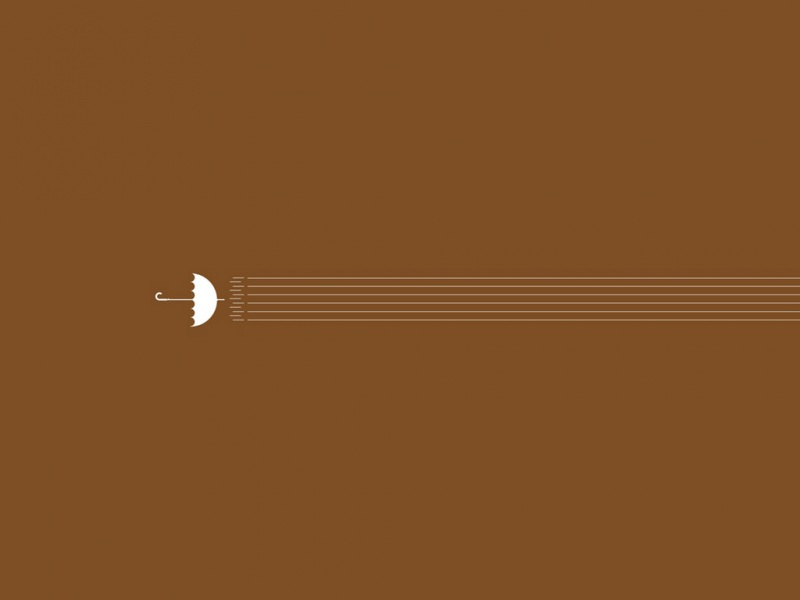这个项目基于51单片机、ESP8266WiFi模块、温湿度DHT11传感器、阿里云来完成。
目录
1、项目构思
2、各模块的硬件连线及代码编写
2.1、dht11温湿度模块
2.1.1、dht11硬件连接
2.1.2dht11代码编写
2.2、esp8266(WiFi模块)
2.2.1、硬件连接
2.2.2 ESP8266代码编写
2.3阿里云
3.产品结果展示:
1、项目构思
DHT11温湿度传感器采集数据后发送给单片机,单片机在经过简单的数据处理后把数据发送给esp8266WiFi模块,WiFi模块再把数据发送到阿里云上。
2、各模块的硬件连线及代码编写
2.1、dht11温湿度模块
2.1.1、dht11硬件连接
根据淘宝客服给的dht11模块资料,我们可以得出DHT11的供电电压为 3-5.5V这个信息以及dht11与单片机之间通过单总线的数据格式(即通信只需要用到data这一根引脚),因此关于dht11的引脚接线就是:
VCC接单片机上的上的5v引脚
DATA引脚接单片机任意一个IO引脚
GND接地
2.1.2dht11代码编写
单片机与dht11一次完整的数据传输为40bit,高位先出。
数据格式:8bit湿度整数数据+8bit湿度小数数据+8bi温度整数数据+8bit温度小数数据+8bit校验和
通讯过程如下图所示:
接收到数据后,数据分为数据0和数据1
数字0信号表示方法如下图所示
数据 1信号表示方法如下图所示
由此,我们可以编写出dht11检测温湿度的代码(dht11.c)
#include "main.h"//DHT11起始信号void DHT11_start(){Temp_data=1;delay_us(2);Temp_data=0;delay_ms(20);Temp_data=1;delay_us(13);}//接收一个字节unsigned char DHT11_rec_byte(){unsigned char i,dat;for(i=0;i<8;i++){while(!Temp_data);delay_us(8);dat<<=1;if(Temp_data==1){dat+=1;}while(Temp_data);}return dat;}//接收温湿度数据void DHT11_receive(){unsigned int R_H,R_L,T_H,T_L;unsigned char RH,RL,TH,TL,revise;DHT11_start();Temp_data=1;if(Temp_data==0){while(Temp_data==0); //等待拉高delay_us(40); //拉高后延时80usR_H=DHT11_rec_byte(); //接收湿度高八位 R_L=DHT11_rec_byte(); //接收湿度低八位 T_H=DHT11_rec_byte(); //接收温度高八位 T_L=DHT11_rec_byte(); //接收温度低八位revise=DHT11_rec_byte(); //接收校正位delay_us(25); //结束if((R_H+R_L+T_H+T_L)==revise)//校正{RH=R_H;RL=R_L;TH=T_H;TL=T_L;} rec_dat[0]=RH;rec_dat[1]=RL;rec_dat[2]=TH;rec_dat[3]=TL;}}
2.2、esp8266(WiFi模块)
2.2.1、硬件连接
博主所使用的是8引脚的esp8266-01s,在拿到WIFI模块后,首先要进行的是使用esp8266的出厂固件库(AT指令集)来检查,ESP8266的接线方式如下:
EN引脚接高电平(3.3V或者5V都可以,5V可能会发烫)
GND引脚接地
VCC:接3.3V的高电平
RX:接TXD
TX:接RXD
接完之后在串口调试助手中输入AT来验证模块是否正常,如果正常模块会返回一个ok,检查完成之后我们要顺便配置一下ESP8266的波特率,把他从原来的115200改为9600,AT+CIOBAUD=9600。
完成这些步骤之后,就要为ESP8266模块编写代码了。
2.2.2 ESP8266代码编写
代码编写分为两个部分,一个是在keil软件上编写的,与单片机连接的串口模块。此模块十分简单,就配置一个串口来给单片机与ESP8266进行通信即可,博主使用的单片机晶振是11.0592MHZ的,因此串口的配置(usart.c)如下:
#include "main.h"bit uart_busy = 0;void usart_init(void)//4800bps@12.000MHZ{SCON=0x40;//串口通信工作方式1REN=1;//允许接收TMOD=0x20;//定时器1的工作方式2TH1=0xFd,TL1=0xFd;TI=1; //这里一定要注意TR1=1;EA =1; //开总中断 ES =1; //开串口1中断 }void Uart_SendByteData(unsigned char msg){while(uart_busy); //等待上一个数据发送完成SBUF=msg; uart_busy = 1; //串口发送置忙}void Uart_SendStrData(unsigned char *msg){while(*msg){Uart_SendByteData(*msg++);}}void USART_IRQHandler() interrupt 4{ unsigned char one_char;if(RI){one_char = SBUF;RI=0; //清空接收标志位}if(TI){TI=0;uart_busy = 0;}}
keil软件的代码编写完之后,就是arduino软件上的代码编写,此代码编写需用到配置阿里云中得到的信息,这待会在阿里云的部分在介绍。
安装Arduino软件。
链接:/s/1OWmn4ei7JENqGbAFIylMxg
提取码:hcwa
安装CP210x驱动,安装了这个驱动之后才能下载程序到ESP8266中。这里要把网盘中整个文件夹进行下载,之后才能正常安装。
链接:/s/1e9-uI2qscRPam-OQ7csttw
提取码:dh8c
使用arduino软件时需要先下载各种需要使用的固件库,如果下载安装成功会显示浅绿色的“INSTALLED”字样。
分别下载AliyunIoTSDK,ArduinoJson,PubSubClient,Crypto,AWS-SDK-ESP8266这几个库。并且点开文件中的首选项,把附加开发板管理器网址设置成以下:
开发板管理器网址:/stable/package_esp8266com_index.json
然后再进行以下配置:
安装完所有的固件库后,还要进行以下文件的修改,修改刚刚下载库中的PubSubClient.h文件,此步是关键步骤,不修改将导致无法连接上阿里云平台。
然后就是进行arduino代码的编写:
// 引入 wifi 模块,并实例化,不同的芯片这里的依赖可能不同#include <ESP8266WiFi.h>static WiFiClient espClient;// 引入阿里云 IoT SDK#include <AliyunIoTSDK.h>// 设置产品和设备的信息,从阿里云设备信息里查看#define PRODUCT_KEY "xxxx"//此信息在阿里云部分PRODUCT_KEY#define DEVICE_NAME "xxxxx"//同上DEVICE_NAME#define DEVICE_SECRET "xxx"//同上DEVICE_SECRET#define REGION_ID "cn-shanghai"//对应阿里云华东2(上海)服务器// 设置 wifi 信息#define WIFI_SSID "xxx"//自己的手机热点WiFi名字(此处为自己手机开出的热点给esp8266//连接)#define WIFI_PASSWD "xxxxxxx" //自己的手机热点WiFi密码char Serial_Buf[50];//可根据自己定义的数据长度自行修改unsigned int Rx_Cnt = 0;char Temp[20];char Hum[20];void setup(){Serial.begin(9600);// 初始化 wifiwifiInit(WIFI_SSID, WIFI_PASSWD);// 初始化 iot,需传入 wifi 的 client,和设备产品信息AliyunIoTSDK::begin(espClient, PRODUCT_KEY, DEVICE_NAME, DEVICE_SECRET, REGION_ID);//AliyunIoTSDK::send("temperature", 11.8); //修改阿里云平台上对应设备的Tempature属性}void loop(){AliyunIoTSDK::loop();Serial_Rece_Process(); //串口接收数据与数据处理AliyunIoTSDK::send("temperature",atof(Temp));AliyunIoTSDK::send("Humidity",atof(Hum));}// 初始化 wifi 连接void wifiInit(const char *ssid, const char *passphrase){WiFi.mode(WIFI_STA);WiFi.begin(ssid, passphrase);while (WiFi.status() != WL_CONNECTED){delay(1000);Serial.println("WiFi not Connect");}Serial.println("Connected to AP");}//ESP8266串口接收数据与数据处理函数void Serial_Rece_Process(void){unsigned char i =0;unsigned char sg = 0;while (Serial.available()){Serial_Buf[Rx_Cnt] = Serial.read();Rx_Cnt++;delay(3);}if (Rx_Cnt != 0) for(int i=0;i<Rx_Cnt;i++){/*此段代码是因为博主从串口接收到的数据格式是t:%d.%d,h=%d.%d\r\n这种格式*/if(i>1&&i<6){Temp[i-2]=Serial_Buf[i];}else if(i>8&&i<13){Hum[i-9]=Serial_Buf[i];}}Rx_Cnt = 0;//此处放置串口数据处理等代码}
代码写完之后,再设置端口以及开发板的型号
点击左上角的箭头进行编译。
编译的接线也是十分重要的,因为博主手中的esp8266模块根据IO0引脚来区分下载模式还是运行模式,当IO0引脚接低电平的时候为下载模式,悬空的时候为运行模式,所以我们在使用arduino来下载esp8266的代码时需要把IO0引脚,以及RST复位引脚接地。当编译过程中出现connecting字样的时候,让RST复位引脚悬空,当出现Hard resetting via RTS pin...字样的时候,插上RST引脚复位后,拔掉IO0引脚以及RST引脚,这时候,arduino的代码就已经烧录到ESP8266当中。
2.3阿里云
此处是讲解阿里云的配置
1.登录阿里云平台账号
2.进入阿里云物联网平台(点击左上角的产品,然后点击物联网IOT,选择企业物联网平台)就会出现这个界面:
然后就是创建自定义产品
定义产品功能属性
添加刚刚创建的产品类别的设备。
这一步很关键,复制设备三元组信息到文本文件中保存好,arduino软件编写esp8266代码部分会依靠这个信息才能连接上阿里云物联网平台。
至此,阿里云配置完成。